TTEP.CN > 软件 >
Win8系统Word无法创建工作文件怎么办 Win8系统Word无法创建工作
Win8系统Word无法创建工作文件怎么办 Win8系统Word无法创建工作文件的修复教程 Word是我们常常会使用到的办公软件之一,虽然它十分好用,但是它偶尔也会出错,不少用户就曾遇到Win8系统Word无法创建工作文件,那么遇到这个问题该怎么办呢?不知道的朋友赶紧看看小编整理的Win8系统Word无法创建工作文件的解决方法吧!
方法/步骤:
1、在Win8系统中右击这台电脑,点属性。

2、点击更改设置,如下图:
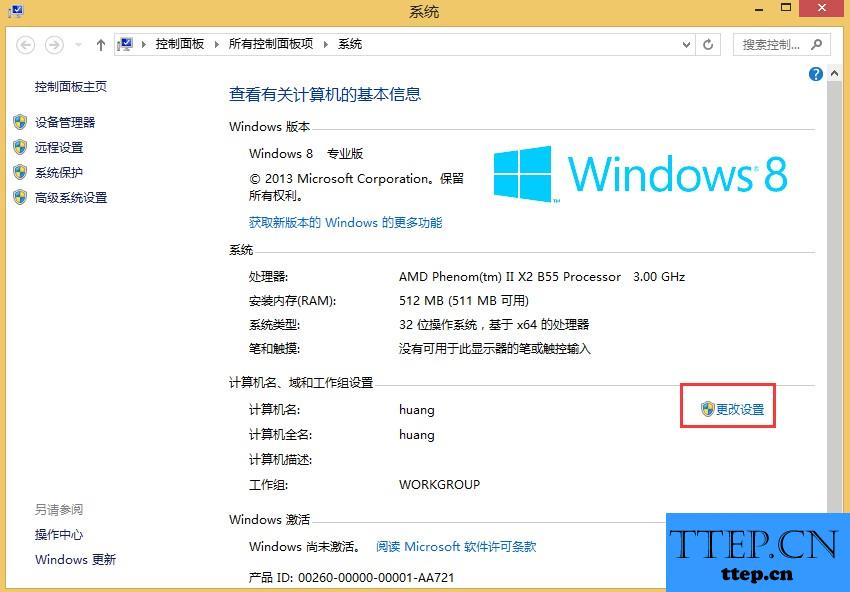
3、系统属性中点高级---环境变量。
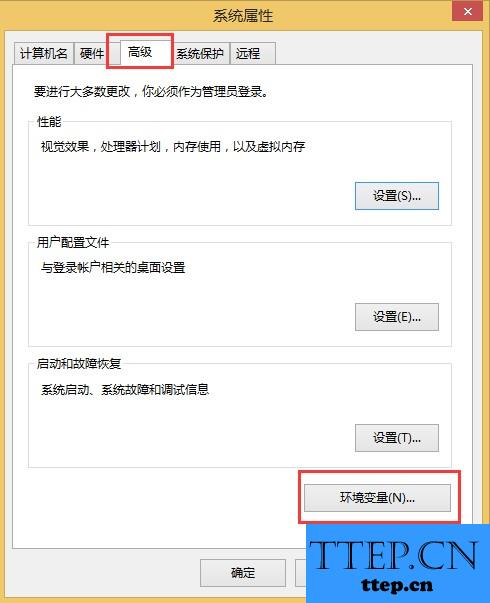
4、选中TEMP,点编辑,将里面的内容替换成%USERPROFILE%\AppData\Local\Temp即可。
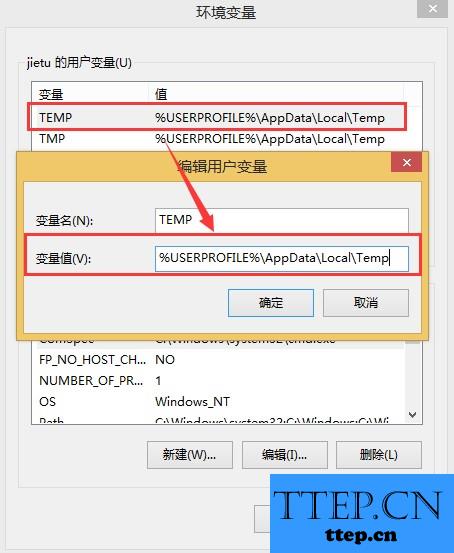
以上就是Win8系统Word无法创建工作文件的解决方法了,方法很简单,我们只需要把环境变量TEMP里面的内容替换成%USERPROFILE%\AppData\Local\Temp就可以了。
方法/步骤:
1、在Win8系统中右击这台电脑,点属性。

2、点击更改设置,如下图:
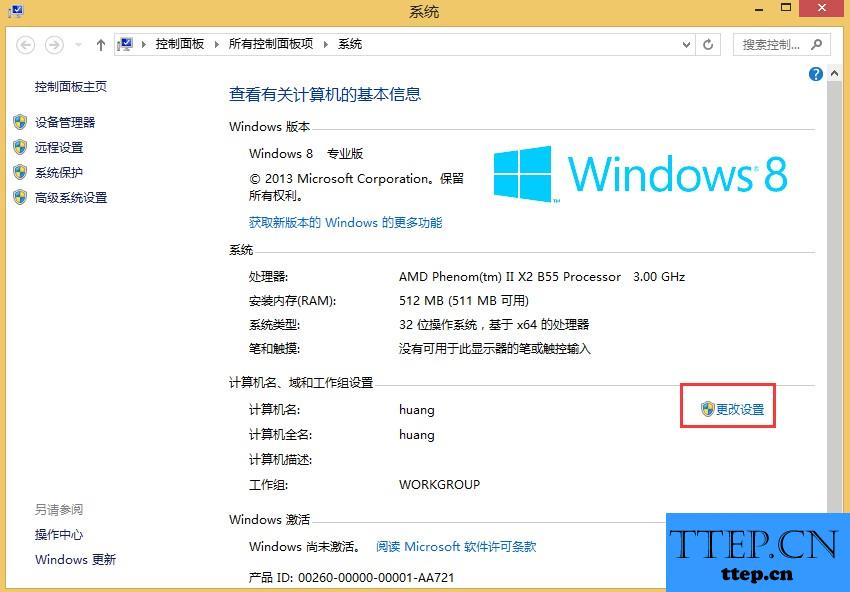
3、系统属性中点高级---环境变量。
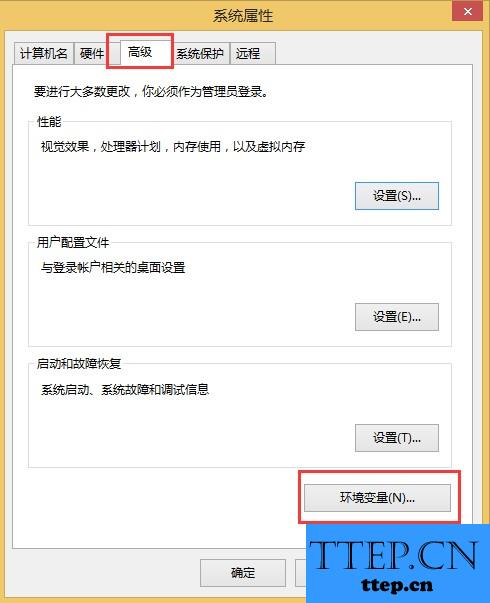
4、选中TEMP,点编辑,将里面的内容替换成%USERPROFILE%\AppData\Local\Temp即可。
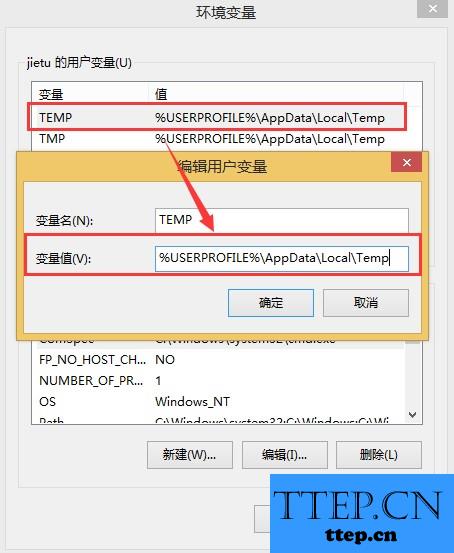
以上就是Win8系统Word无法创建工作文件的解决方法了,方法很简单,我们只需要把环境变量TEMP里面的内容替换成%USERPROFILE%\AppData\Local\Temp就可以了。
- 最近发表
- 赞助商链接
